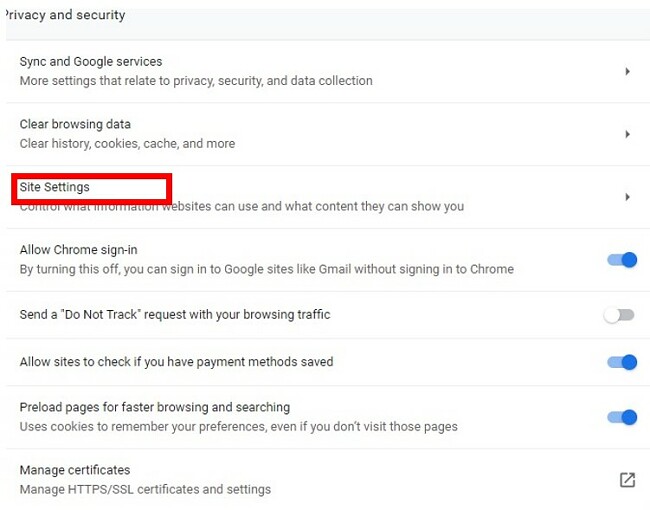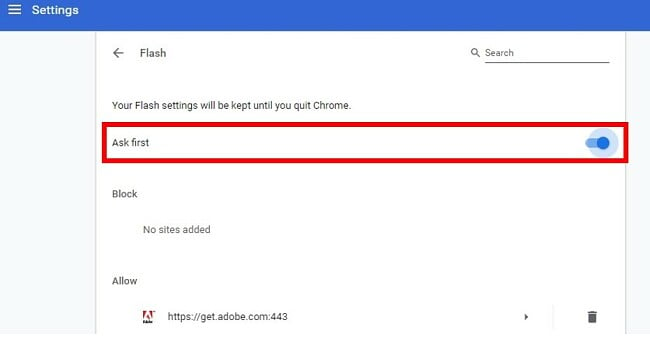Adobe Flash Player Ücretsiz İndirin - 2024 En Son Versiyon
20 Yılı Aşkın Animasyon ve Oyun Desteği
Adobe Flash Player arka planda çalışan ve tarayıcınızda animasyonlu klipleri açabilmenizi sağlayan bir araçtır. Flash, yıllar içinde altın standart hâline geldi ve internet sitelerinin %80’i tarafından kullanılmaya başlandı. Son birkaç senede ise bu oran büyük ölçüde düştü ve Adobe, Flash’ın kullanımını 2020 sonundan itibaren sonlandıracağını açıkladı.
Bu zaman gelene kadar, Flash kullanan bir siteyi ziyaret etmek, bir videoyu izlemek veya bir oyunu oynamak için Adobe Flash Player’ı indirmeniz ya da etkinleştirmeniz gerekmektedir.
- Chrome Kullanıcıları: Adobe Flash, tarayıcınızın içine gömülüdür. Nasıl açacağınızı öğrenmek için buraya tıklayın.
- Microsoft Edge Kullanıcıları: Adobe Flash, tarayıcınızın içine gömülüdür. Nasıl açacağınızı öğrenmek için buraya tıklayın.
Adobe Flash Player, Chrome’da Nasıl Etkinleştirilir

Eğer Chrome’u kullanıyorsanız Flash’ı indirmenize gerek yoktur çünkü zaten tarayıcıda Flash bulunur. Ancak güvenlik sebepleri nedeniyle Flash varsayılan ayarlarda “devre dışı” durumdadır.
- Menü butonuna tıklayın (tarayıcınızın sağ üst köşesindeki üç nokta).
- Ayarlar‘ı açın.
- En aşağıya giden ve Gelişmiş‘e tıklayın.
- Site Ayarları bölümüne tıklayın.
![Enable Adobe Flash Player in Google Chrome]()
- Flash seçeneğini görene kadar kaydırın ve tıklayın.
- Eğer “Sitelerin Flash kullanmasını engelle (önerilir)” yazıyorsa butonu “İlk önce sor” olarak değiştirin.
![How to Enable Flash on Websites]()
Şimdi içinde Flash bulunan herhangi bir siteye gittiğinizde engelleme ya da izin verme seçeneğiniz olacak. Yalnızca güvendiğiniz sitelere izin vermeniz şiddetle önerilir.
Adobe Flash Player, Microsoft Edge’de Nasıl Etkinleştirilir

Chrome’da olduğu gibi, Microsoft Edge tarayıcıda da Flash özelliği bulunur ama devre dışıdır. Flash’ı açmak için şu adımları uygulayabilirsiniz.
- Tarayıcınızın sağ üst köşesindeki üç nokta simgesine tıklayarak menü çubuğunu açın.
- AYARLAR butonuna tıklayın.
- Sol kenar çubuğunda GELİŞMİŞ butonuna tıklayın.
- “Adobe Flash Player’ı kullan” kısmını “Açık”a getirin.
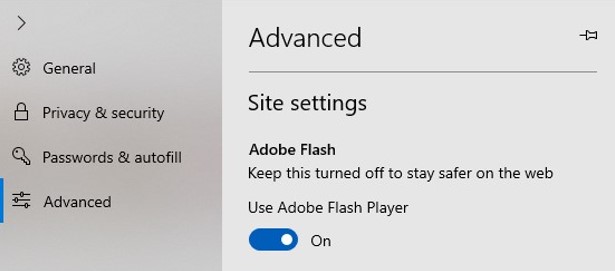
SSS
Adobe Flash Player güvenli midir?
Adobe çok saygıdeğer bir şirkettir ve yazılımları virüslerden arınmış, temiz programlardır. İnternet sitelerinden Flash’ı indireceğiniz zaman bu dosyanın içinde diğer McAfee ürünleri de bulunur ama isterseniz bunları yüklemeyi reddedebilirsiniz.
Adobe Flash Player ücretsiz midir?
Evet, %100 ücretsizdir.
Adobe Flash Player’da virüs veya malware bulunur mu?
Adobe Flash Player’ın kendisi temiz olmakla beraber, hacker’lar kendi Flash programlarının içine malware veya virüs yükleyebilirler. Daha sonra bunları bilgisayar ya da telefonunuzda oynatırsanız cihazınız zarar görebilir.
Bu yüzden Flash’ın en son versiyonunu kullanmak ve onu yalnızca güvendiğiniz sitelerde etkinleştirmek önemlidir.
Adobe Flash Player engelli durumda. Engelini kapatmam için ne yapmam gerekir?
Çoğu tarayıcı, Flash programlarını otomatik olarak engeller. İsterseniz tarayıcınızın Ayarlar kısmına gidip Flash’ı tercih eddiğiniz sitelerde açabilirsiniz.
Flash neden varsayılan ayar olarak devre dışıdır?
Flash tabanlı siteler sonucunda gerçekleşmiş güvenlik ihlali sayısı hiç de az değildir. Adobe, Flash Player’ın desteğini keseceğini duyurduktan sonra, hacker’lar daha da cesaret kazandı. Bu yüzden bütün popüler tarayıcılar Flash’ı varsayılan ayar olarak devre dışı bırakır.
2020’den sonra Flash tabanlı içeriklere ne olacak?
Adobe, Flash Player’dan desteklerini çekeceklerini, web geliştiricilere çok önceden söylemişti. Bu yüzden çoğu web geliştirici HTML5 ve diğer benzer kodlara geçiş yapmaya başladı. Google Chrome’un verdiği bilgiye göre, şirketler “açık web teknolojilerine” göç etmeye başlamış durumda ve Flash’ı ziyaret eden kişi sayısında da büyük bir düşüş görülüyor.